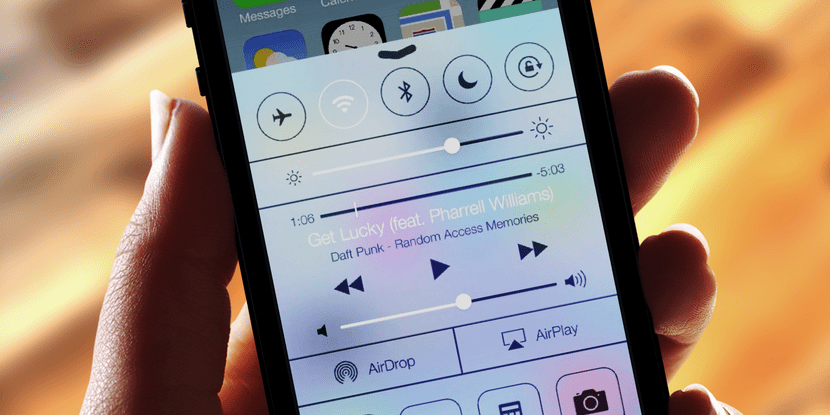
Če smo vam pred nekaj dnevi povedali, kako rešiti težavo nenadnega izklopa iPhona, vam danes ponujamo nekaj nasvetov, kaj lahko storimo, ko se soočamo s težavo, ki ni videti kot osamljen primer. Ta težava vpliva na uporabnike iOS 7 ali novejših različic in je v tem, da preklopite na Vklop in izklop Wi-Fi prikazuje bledo ali rahlo sivo.
To povzroča, da Wi-Fi ni mogoče uporabljati, saj iz nadzornega centra daje tudi naslednjo napako: »Wi-Fi ni na voljo». Ne vemo zagotovo, kaj povzroča težavo, če pa je to v vašem primeru, si oglejte nekaj nasvetov, s katerimi želite situacijo končati.
Znova zaženite napravo
Lepo peščico vsakodnevnih težav je ponavadi odpravljenih s tako preprostim načinom, kot je ponovni zagon, vendar mnogi še vedno ne vedo, kako znova zagnati svojo iOS napravo. To je nekaj tako preprostega kot držite nekaj sekund gumbi za zagon in vklop / izklop hkrati, dokler se ne prikaže logotip jabolka.
Obnovite omrežne nastavitve
Nekaterim uporabnikom je težavo uspelo odpraviti z obnovitvijo omrežnih nastavitev. S tem boste izbrisali tudi prej shranjena omrežja Wi-Fi in njihova gesla, zato ga bomo morali pozneje znova konfigurirati. To lahko storimo po naslednjih korakih: Nastavitve> Splošno> Ponastavi> Ponastavi omrežne nastavitve.
Posodobite na najnovejšo različico operacijskega sistema
Vedno se govori in ponavadi odpravi nekatere napake. Res pa je tudi, da obstajajo uporabniki, ki so ravno začeli propadati po posodobitvi do najnovejše različice.
Obnovite napravo
Če nič od naštetega ni delovalo, lahko storimo le tisto, česar nihče ne želi, to je obnoviti iPhone ali iPad. To operacijo lahko izvedemo prek iTunes.
Na potovanju v Apple Store
Nazadnje, če se vaša naprava še naprej upira in je odločena, da vam ne bo dovolila uporabe Wi-Fi, je edina rešitev, da jo pregleda strokovnjak, ki jo bo zagotovo lahko popravil, ali če tega ne stori, zamenjati trenutno napravo za novo.

Moj 3-letni nečak je že vedel za te metode ... ¬¬
hehehe odličen komentar
Resnica je, da imate popolnoma prav, NIČ novega, česar ljudje ne bi vedeli.
Všeč mi je konec: »... zamenjaj trenutno napravo z novo ...». TO REŠI VSE TEŽAVE. Z njim lahko napišete kateri koli članek za kakršno koli težavo ... skratka ...
V zadnjem času, kako rešiti težave .... Naslov nas lahko privede do zmede. Nič novega.
To in nič ni enako. Na tej strani je vse manj zanimivih vsebin, resnica ...
Članek z malo koristi res ... čeprav se mi je to zgodilo z iPhoneom 4S in našel sem rešitev, precej presenetljivo rešitev, ki pa deluje:
1. iPhone segrevajte s sušilcem za lase (previdno, v idealnem primeru s krožnimi gibi in ne da bi bil pritrjen na enem mestu), dokler se ne prikaže opozorilo o temperaturi.
2. Izklopite napravo, dokler se ne vrne na normalno temperaturo.
3. Ponastavite omrežne nastavitve .. voilá.
Uspelo mi je, bil sem precej prestrašen, vendar sem lahko spet uporabil Wi-Fi. Včasih se težava vrne (enkrat na nekaj mesecev), vendar se postopek ponovi in to je to.
To so vse začasne rešitve, vse sem preizkusil in izgubil veliko denarja, ker je bil dva meseca po izteku garancije poškodovan. Edina stvar, ki jo potrebujem, je, da spremenim integrirani WiFi. Namesto tega sem jo zamenjal za drugo celico z več baterijami, tako da me baterija iPhone ni dosegla ob 12 urah, ker sem ves čas uporabljal omrežje 3G. Najdlje je domnevna rešitev trajala 3 mesece, tam je bil WiFi spet poškodovan.
Obžalujem, da sem kupil Iphone, ki živi v Argentini, kjer ni trgovin Apple. IPhone 4s ima tovarniško napako in edini način, da ga odpravite, je potovanje v trgovino Apple? Razočaranje
Stvar v zvezi s sušilcem resnično deluje, toda kot jo omenjajo, je začasna, približno 4–5-krat je, da moram opraviti isti postopek in na splošno se težava pojavi, ko mi zmanjka baterije